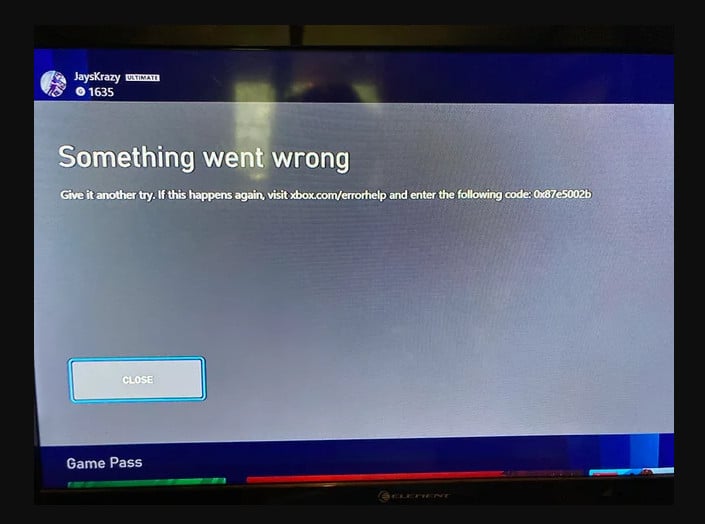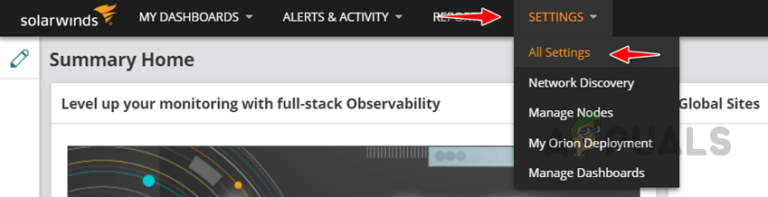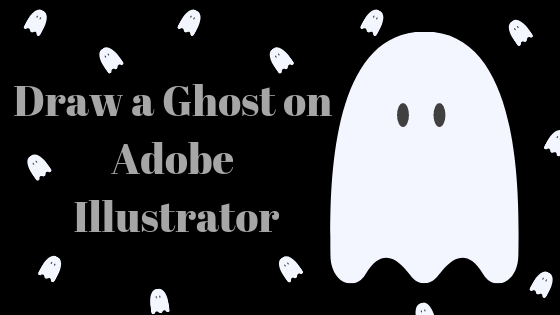ESPN Plus не работает? Попробуйте эти исправления
ESPN+ — это служба потокового видео на основе подписки в Соединенных Штатах, отдельная организация от ESPN (телевизионный канал в прямом эфире), и из-за этого фактора пользователь может не смотреть ESPN с ESPN+, если он только подписался на ESPN+.
Но обе эти услуги доступны своим подписчикам через веб-сайт ESPN или приложение ESPN. ESPN+ доступен как отдельная подписка или в виде пакета от Disney+, Hulu, Xfinity и т. д. Таким образом, основная проблема возникает, когда пользователь не может смотреть контент ESPN Plus через веб-сайт или приложение ESPN (почти все платформы, мобильные телефоны, телевизоры, настольные компьютеры, ноутбуки и т. д.), и проблема не ограничивается конкретным интернет-провайдером.
Программы для Windows, мобильные приложения, игры - ВСЁ БЕСПЛАТНО, в нашем закрытом телеграмм канале - Подписывайтесь:)
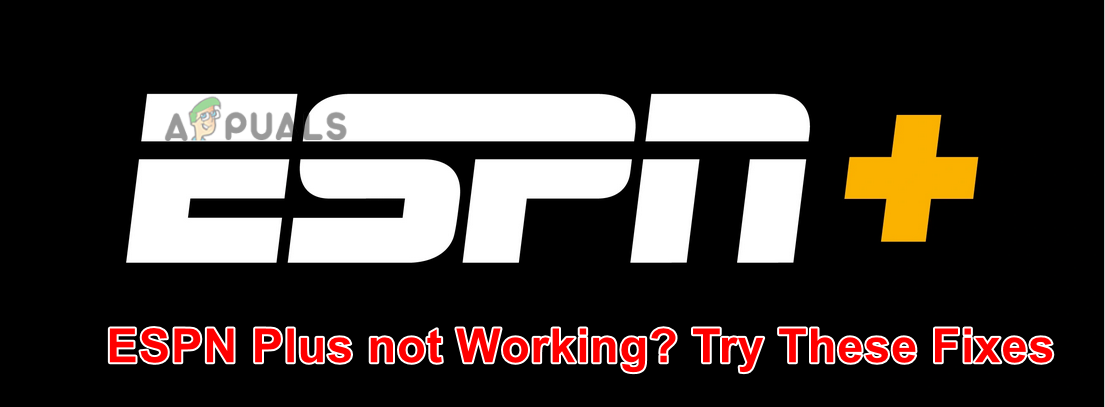 ESPN Plus не работает
ESPN Plus не работает
В качестве основных факторов, из-за которых ESPN Plus может не работать, можно выделить следующие:
- Устаревшее или поврежденное приложение ESPN. Если приложение ESPN устарело или повреждено, оно может стать несовместимым с серверами ESPN, поскольку компоненты, связанные с ESPN Plus, не будут выполняться, что приведет к возникновению проблемы с ESPN.
- Поврежденные файлы cookie веб-сайта ESPN: ESPN Plus может не работать, если файлы cookie ESPN в браузере повреждены, поскольку это может нарушить связь между сервером и клиентом между вашей системой и серверами ESPN.
- Несовместимые конфигурации браузера: если конфигурация браузера (например, блокировка всплывающих окон с ESPN) не позволяет веб-сайту ESPN полностью выполнять свой код, связанный с ESPN+, это может нарушить работу веб-сайта ESPN, что приведет к проблеме. .
- Ограничения интернет-провайдера: если ваш интернет-провайдер препятствует веб-трафику между вашей сетью и серверами ESPN, из-за чего веб-сайт/приложение ESPN не загружается должным образом на компьютере пользователя, это может вызвать проблемы с работой ESPN Plus.
Принудительно закройте приложение ESPN и перезапустите его.
Временный сбой в приложении ESPN может не позволить пользователю просматривать контент ESPN+, поскольку некоторые компоненты приложения могут работать неправильно. Здесь повторный запуск приложения ESPN после принудительного закрытия приложения может решить проблему.
- Запустите настройки телефона Android и откройте диспетчер приложений.
 Откройте приложения в настройках телефона Android.
Откройте приложения в настройках телефона Android. - Теперь выберите приложение ESPN и нажмите «Принудительная остановка».
 Откройте ESPN в приложениях для Android
Откройте ESPN в приложениях для Android - Затем подтвердите принудительную остановку приложения ESPN, а затем запустите приложение ESPN, чтобы проверить, работает ли оно нормально.
 Принудительно остановить приложение ESPN
Принудительно остановить приложение ESPN
Если это не сработало и ваша подписка не является прямой (то есть через стороннюю службу, такую как Hulu), проверьте, устраняет ли проблема использование ESPN Plus через эту службу. Если нет, проверьте, решает ли проблема использование тех же учетных данных для ESPN Plus в стороннем сервисе, таком как Hulu.
Выполните холодный перезапуск устройства и сетевого оборудования.
Временный сбой связи между устройством (например, телевизором) и серверами ESPN + может привести к рабочей проблеме ESPN +, поскольку веб-сайт или приложение не загружаются должным образом. Здесь вы можете заставить ESPN Plus работать, выполнив холодный перезапуск устройства вместе с сетевым оборудованием.
- Выключите устройство (например, телевизор) и отсоедините шнур питания от источника питания.
- Теперь выключите маршрутизатор (или любое другое сетевое оборудование, используемое в качестве расширителя Wi-Fi) и отсоедините кабель питания от источника питания.
 Отключите маршрутизатор от источника питания
Отключите маршрутизатор от источника питания - Затем подождите 5 минут, а затем снова подключите шнур питания маршрутизатора.
- Теперь включите маршрутизатор и подождите, пока он не включится должным образом.
- Затем включите устройство (например, телевизор) и, как только оно будет правильно включено, проверьте, нормально ли работает ESPN+.
Если проблема не устранена, убедитесь, что модель устройства (например, Sony TV 75X940D) поддерживается приложением ESPN.
Обновите приложение ESPN до последней сборки
Если в приложении ESPN отсутствуют последние исправления, это может привести к несовместимости между приложением ESPN и его серверами. Из-за этой несовместимости основные модули приложения могут не реагировать должным образом, что может привести к неработоспособности ESPN+. Здесь обновление приложения ESPN до последней сборки может решить проблему. Для иллюстрации мы обсудим процесс обновления Android-версии приложения ESPN+.
- Запустите Google Play Store и откройте его меню.
- Теперь откройте «Мои приложения и игры» и перейдите на вкладку «Установлено».
 Откройте Мои приложения и игры в Play Store
Откройте Мои приложения и игры в Play Store - Затем в разделе «Доступные обновления» найдите приложение ESPN и коснитесь его.
 Откройте ESPN на вкладке «Установлено» в разделе «Управление приложениями и устройством».
Откройте ESPN на вкладке «Установлено» в разделе «Управление приложениями и устройством». - Теперь нажмите «Обновить» (если доступно обновление приложения ESPN) и после обновления запустите его, чтобы проверить, работает ли оно нормально.
 Обновите приложение ESPN до последней сборки
Обновите приложение ESPN до последней сборки
Повторно войдите на веб-сайт или в приложение ESPN.
Временный сбой между приложением ESPN (или загруженным веб-сайтом на компьютере пользователя) и его серверами может помешать работе ESPN Plus, поскольку основной код не может выполняться полностью. Здесь повторный вход на веб-сайт или в приложение ESPN может решить проблему. Для иллюстрации мы обсудим процесс выхода из Android-версии приложения ESPN.
- Запустите приложение ESPN и нажмите «Настройки».
- Теперь нажмите «Выход из учетной записи ESPN» и перезапустите приложение ESPN.
 Выйти из учетной записи ESPN
Выйти из учетной записи ESPN - Затем войдите в приложение ESPN (убедитесь, что вы используете логин ESPN+, а не провайдера ТВ) и проверьте, нормально ли оно работает.
 Войдите в учетную запись ESPN для подписки ESPN+
Войдите в учетную запись ESPN для подписки ESPN+
Очистите кэш и данные приложения ESPN.
Если кеш и данные приложения ESPN повреждены, это может вызвать рабочую проблему для ESPN+, поскольку соответствующие модули приложения будут получать доступ к поврежденным данным. В этом случае очистка кеша и данных приложения ESPN может решить проблему. Для иллюстрации мы обсудим процесс очистки кеша и данных Android-версии приложения ESPN.
- Запустите настройки телефона Android и откройте Приложения.
- Теперь откройте приложение ESPN и нажмите «Принудительно остановить».
- Затем подтвердите принудительную остановку приложения ESPN и нажмите «Хранилище».
 Откройте настройки хранилища приложения ESPN.
Откройте настройки хранилища приложения ESPN. - Теперь нажмите «Очистить кэш», а затем нажмите кнопку «Очистить данные» (или «Очистить хранилище»).
 Очистить кеш и данные приложения ESPN
Очистить кеш и данные приложения ESPN - После этого подтвердите очистку данных приложения ESPN, а затем запустите приложение ESPN, чтобы проверить, нормально ли работает ESPN+.
Очистите файлы cookie ESPN в настройках браузера.
Файлы cookie браузера играют важную роль в общении между сервером и клиентом. Если файлы cookie ESPN в браузере повреждены, это может привести к тому, что ESPN+ не будет работать, поскольку коммуникационные модули не смогут правильно запрашивать серверы ESPN. Здесь очистка файлов cookie ESPN в настройках браузера может решить проблему.
- Запустите веб-браузер (например, Chrome) и перейдите на веб-сайт ESPN.
- Теперь в адресной строке браузера нажмите на значок блокировки и выберите Cookies.
 Открыть файлы cookie на ESPN
Открыть файлы cookie на ESPN - Затем выберите файл cookie ESPN и нажмите «Удалить».
 Удалить файлы cookie ESPN
Удалить файлы cookie ESPN - Теперь повторите то же самое, чтобы удалить все файлы cookie ESPN.
- Затем перезапустите браузер и проверьте, нормально ли работает ESPN+.
Разрешить всплывающие окна с веб-сайта ESPN
Если веб-сайт ESPN не отображает всплывающее окно в браузере пользователя, это может не позволить пользователю смотреть ESPN Plus, поскольку эти всплывающие окна необходимы для работы веб-сайта ESPN. Здесь разрешение всплывающих окон с веб-сайта ESPN может решить проблему с ESPN Plus. Для иллюстрации мы обсудим процесс разрешения всплывающих окон ESPN для браузера Chrome.
- Запустите браузер Chrome и перейдите на сайт ESPN.
- Теперь в адресной строке нажмите значок блокировки и откройте «Настройки сайта».
 Откройте настройки сайта ESPN
Откройте настройки сайта ESPN - Затем установите в раскрывающемся списке «Всплывающие окна и перенаправления» значение «Разрешить».
 Разрешить всплывающие окна и перенаправления для веб-сайта ESPN
Разрешить всплывающие окна и перенаправления для веб-сайта ESPN - Теперь перезапустите браузер Chrome и проверьте, устранена ли проблема с работой ESPN Plus.
Переустановите приложение ESPN.
ESPN+ может не работать, если установка самого приложения ESPN повреждена, поскольку модули приложения могут не работать своевременно. Здесь переустановка приложения ESPN может решить проблему. Для пояснения мы обсудим процесс переустановки Android-версии приложения ESPN.
- Запустите настройки телефона Android и откройте Приложения.
- Теперь выберите приложение ESPN и принудительно остановите приложение (обсуждалось ранее).
- Затем очистите кеш и данные приложения ESPN (обсуждалось ранее).
- Теперь нажмите кнопку «Назад» и нажмите «Удалить».
 Удалите приложение ESPN.
Удалите приложение ESPN. - Затем подтвердите удаление приложения ESPN, а затем перезагрузите устройство Android.
- После перезагрузки переустановите приложение ESPN и проверьте, нормально ли оно работает.
Если это не удается, проверьте, устраняет ли ошибка удаление и повторное добавление плитки/канала ESPN с главного экрана устройства, такого как Roku (возможно, вам придется отменить подписку ESPN Plus и повторно подписаться на нее).
Сбросить настройки браузера до заводских значений по умолчанию
Если неправильная конфигурация браузера (например, Chrome) нарушает работу веб-сайта ESPN, поскольку некоторые компоненты веб-сайта не загружаются, это может вызвать обсуждаемую проблему ESPN. В этом случае сброс настроек браузера до заводских может решить проблему. Для пояснения мы обсудим процесс сброса настроек браузера Chrome до заводских значений по умолчанию.
- Запустите браузер Chrome и откройте его меню.
- Теперь выберите «Настройки» и на левой панели разверните «Дополнительно».
 Откройте настройки браузера Chrome.
Откройте настройки браузера Chrome. - Затем перейдите на вкладку «Сброс и очистка».
- Теперь на правой панели нажмите «Сбросить настройки до исходных значений по умолчанию», а затем подтвердите сброс настроек Chrome.
 Восстановите исходные значения по умолчанию для браузера Chrome.
Восстановите исходные значения по умолчанию для браузера Chrome. - Затем перезапустите Chrome и проверьте, нормально ли работает ESPN+.
 Сбросить настройки браузера Chrome до значений по умолчанию
Сбросить настройки браузера Chrome до значений по умолчанию
Попробуйте другой браузер
Несовместимость между конкретным браузером (например, Chrome) и веб-сайтом ESPN может привести к возникновению проблемы с ESPN Plus, поскольку некоторые модули веб-сайта могут не загружаться. В этом контексте попытка использования другого браузера может решить проблему с ESPN Plus.
- Загрузите и установите другой браузер в вашей системе (если его еще нет).
- Теперь запустите другой браузер (например, Edge, Firefox и т. д.) и перейдите на веб-сайт ESPN.
- Затем войдите в систему, используя свои учетные данные ESPN, а затем проверьте, работает ли ESPN Plus.
Если нет, проверьте, нормально ли работает ESPN Plus на другом устройстве (в той же сети).
Попробуйте другую сеть или используйте VPN
Если интернет-провайдер не пропускает должным образом веб-трафик между веб-сайтом (или приложением) ESPN и серверами ESPN, это останавливает его работу, поскольку некоторые модули ESPN могут не анализироваться должным образом. В этом контексте попытка использования другой сети или VPN может решить рабочую проблему ESPN.
- Во-первых, принудительно закройте приложение ESPN (как обсуждалось ранее) и отключитесь от VPN (если подключено).
- Теперь отключите устройство или систему от текущей используемой сети и подключитесь к другой сети (например, к точке доступа мобильного телефона).
 Включить точку доступа вашего телефона
Включить точку доступа вашего телефона - Теперь запустите приложение ESPN и проверьте, нормально ли работает ESPN Plus.
- Если нет, принудительно закройте приложение ESPN (как обсуждалось ранее) и очистите кеш/данные приложения ESPN.
- Теперь подключите устройство к VPN (например, Nord) и откройте настройки Nord.
- Затем выберите Протокол и выберите опцию OpenVPN.
- Теперь нажмите кнопку «Назад» и в разделе «Специализированные серверы» выберите «Запутанный».
 Включить замаскированный сервер NordVPN
Включить замаскированный сервер NordVPN - Затем подождите, пока VPN подключится, а затем запустите приложение ESPN, чтобы проверить, нормально ли оно работает.
- Если нет, проверьте, решает ли проблема подключение к другому местоположению VPN.
Если ничего из вышеперечисленного не сработало, вы можете обратиться в службу поддержки ESPN, чтобы обновить свою учетную запись ESPN или решить любую проблему с ней. До тех пор вы можете транслировать экран с работающего устройства (например, телефона) на нерабочее устройство (например, телевизор).
Программы для Windows, мобильные приложения, игры - ВСЁ БЕСПЛАТНО, в нашем закрытом телеграмм канале - Подписывайтесь:)

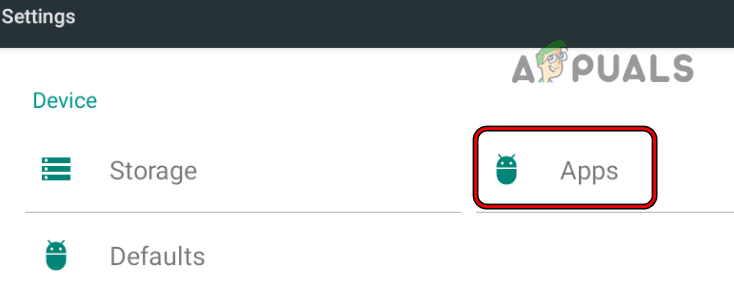 Откройте приложения в настройках телефона Android.
Откройте приложения в настройках телефона Android.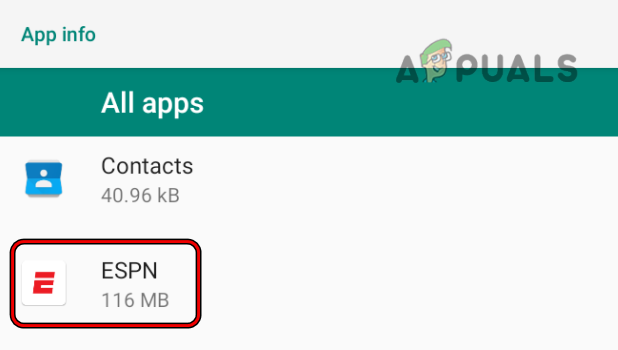 Откройте ESPN в приложениях для Android
Откройте ESPN в приложениях для Android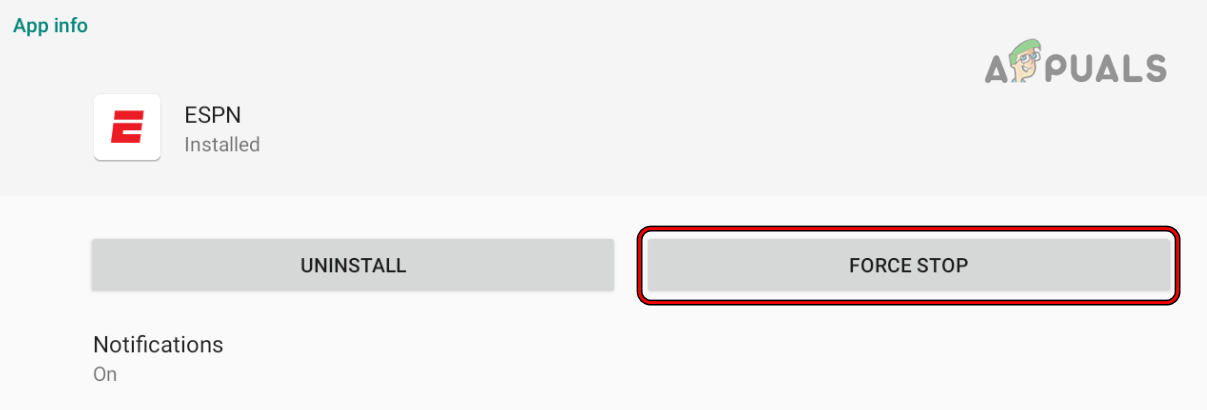 Принудительно остановить приложение ESPN
Принудительно остановить приложение ESPN Отключите маршрутизатор от источника питания
Отключите маршрутизатор от источника питания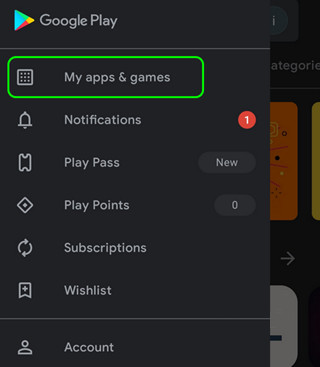 Откройте Мои приложения и игры в Play Store
Откройте Мои приложения и игры в Play Store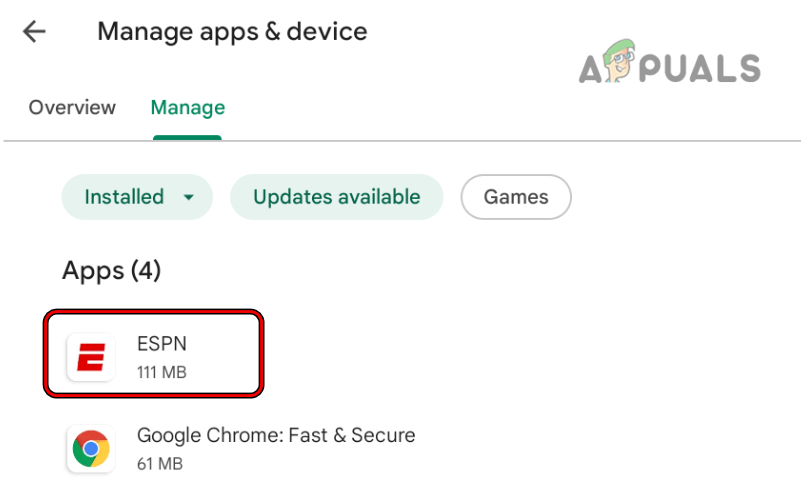 Откройте ESPN на вкладке «Установлено» в разделе «Управление приложениями и устройством».
Откройте ESPN на вкладке «Установлено» в разделе «Управление приложениями и устройством».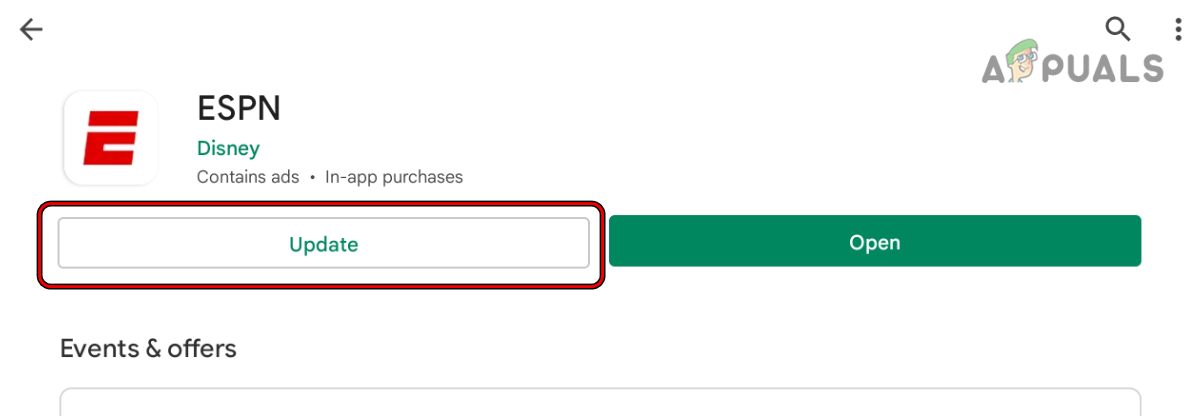 Обновите приложение ESPN до последней сборки
Обновите приложение ESPN до последней сборки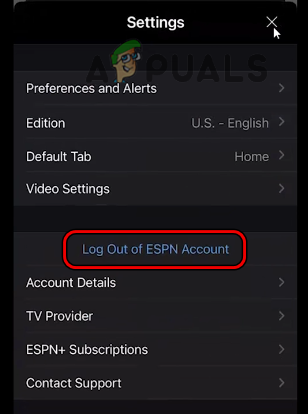 Выйти из учетной записи ESPN
Выйти из учетной записи ESPN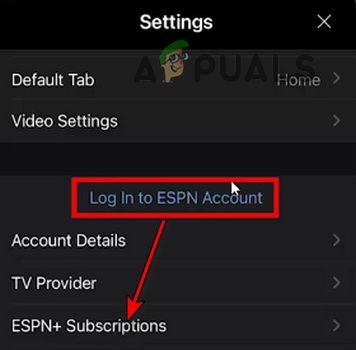 Войдите в учетную запись ESPN для подписки ESPN+
Войдите в учетную запись ESPN для подписки ESPN+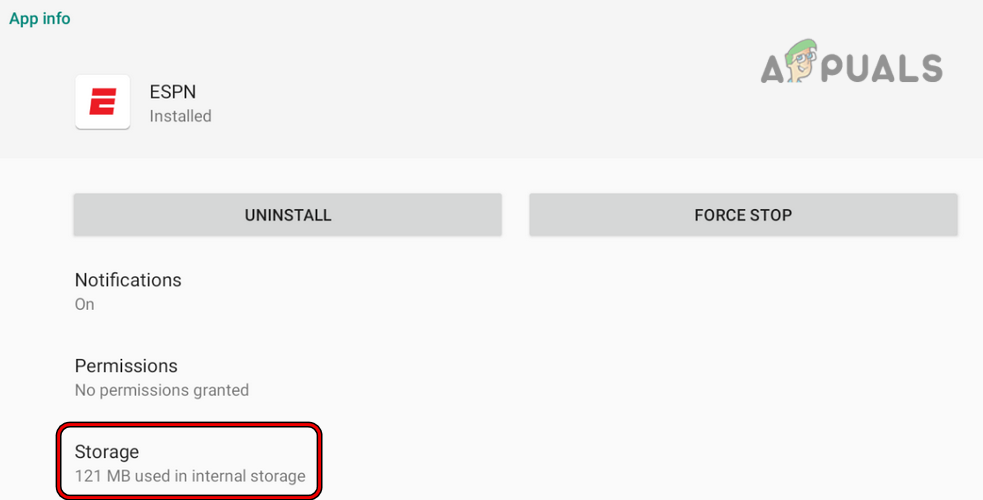 Откройте настройки хранилища приложения ESPN.
Откройте настройки хранилища приложения ESPN.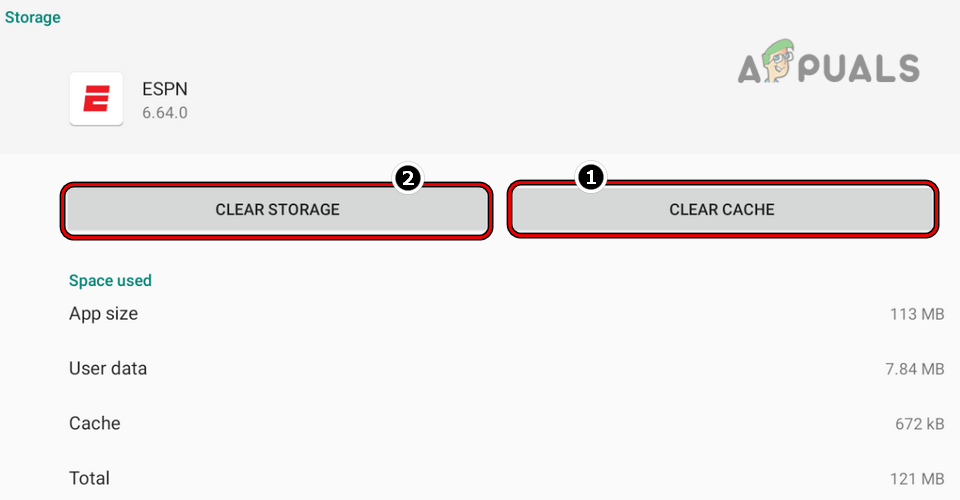 Очистить кеш и данные приложения ESPN
Очистить кеш и данные приложения ESPN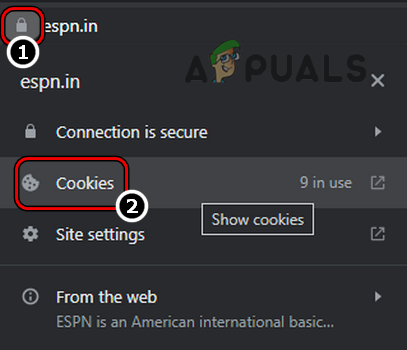 Открыть файлы cookie на ESPN
Открыть файлы cookie на ESPN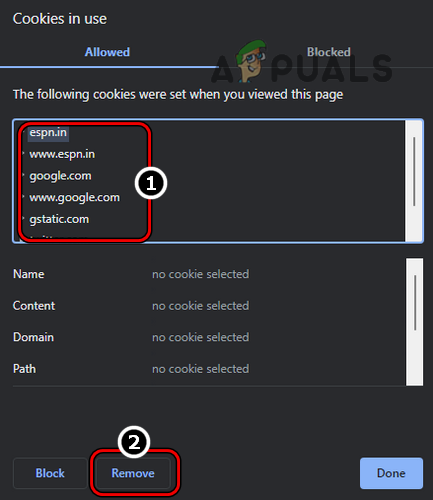 Удалить файлы cookie ESPN
Удалить файлы cookie ESPN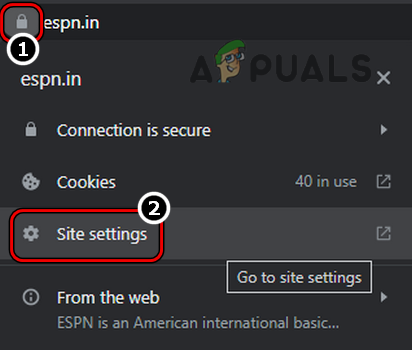 Откройте настройки сайта ESPN
Откройте настройки сайта ESPN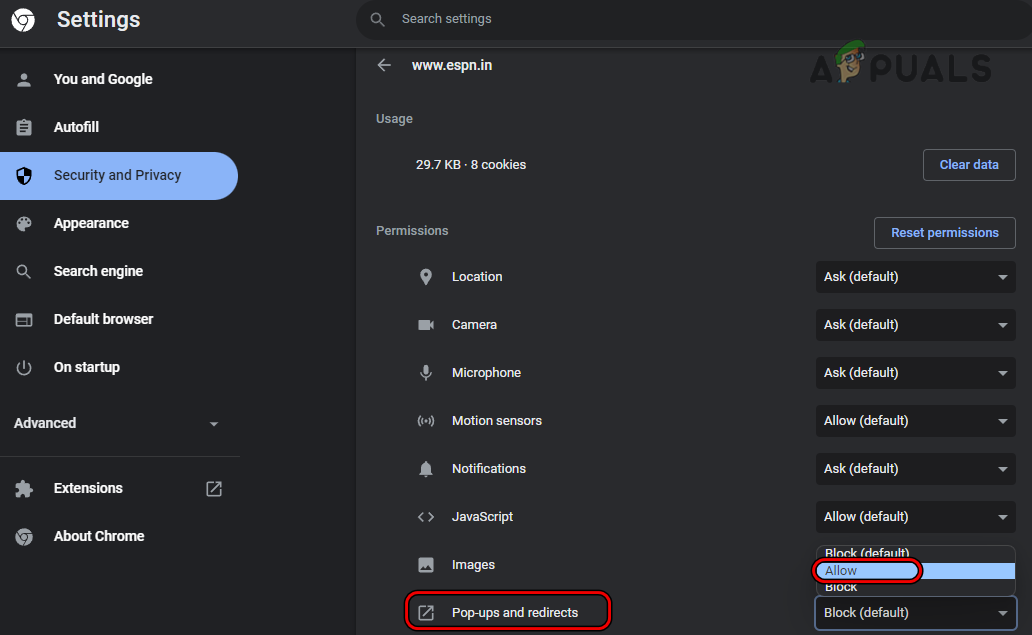 Разрешить всплывающие окна и перенаправления для веб-сайта ESPN
Разрешить всплывающие окна и перенаправления для веб-сайта ESPN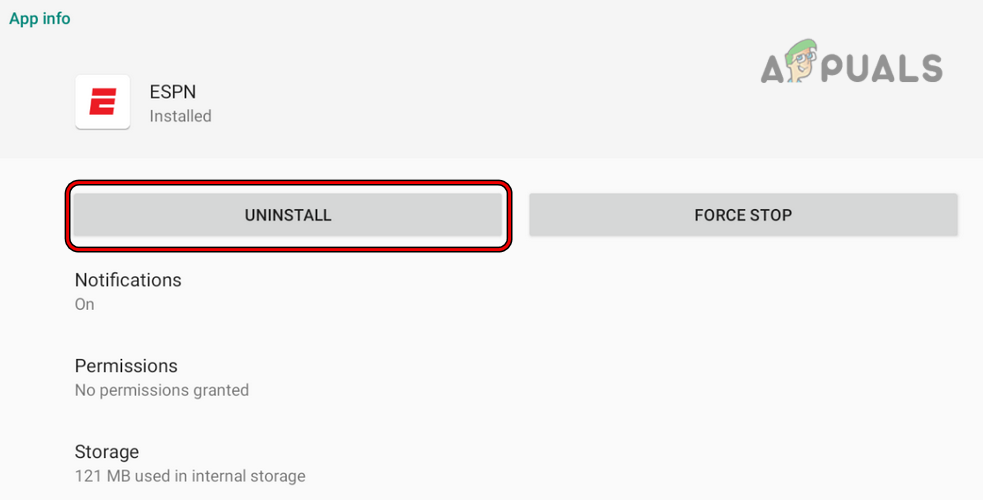 Удалите приложение ESPN.
Удалите приложение ESPN.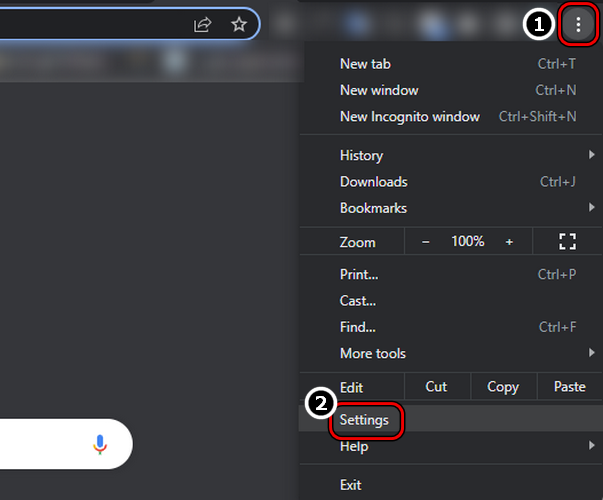 Откройте настройки браузера Chrome.
Откройте настройки браузера Chrome.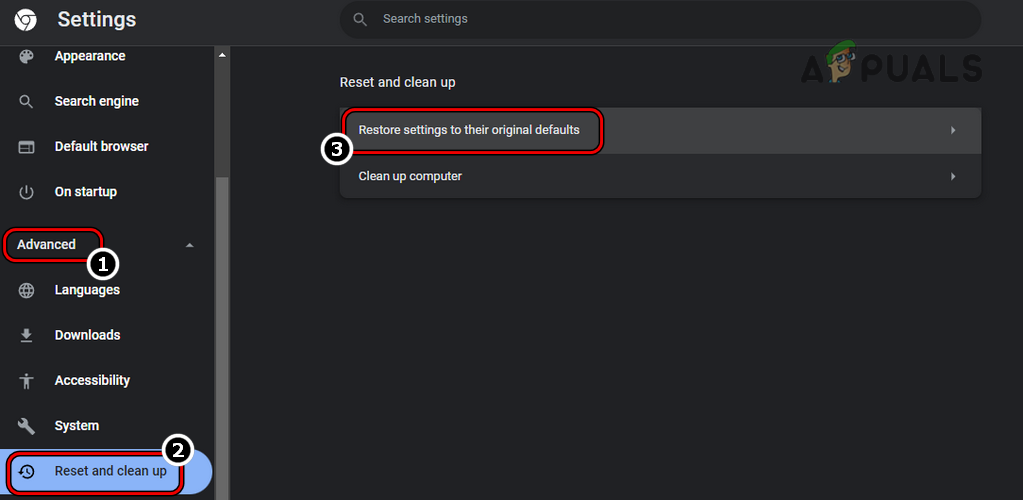 Восстановите исходные значения по умолчанию для браузера Chrome.
Восстановите исходные значения по умолчанию для браузера Chrome.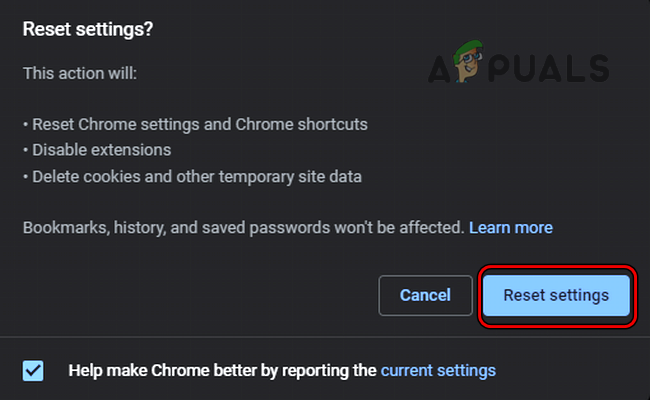 Сбросить настройки браузера Chrome до значений по умолчанию
Сбросить настройки браузера Chrome до значений по умолчанию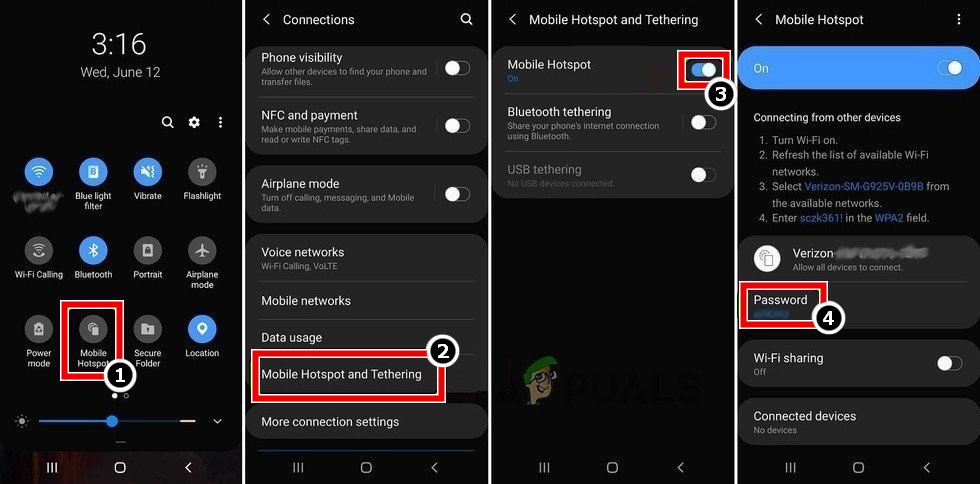 Включить точку доступа вашего телефона
Включить точку доступа вашего телефона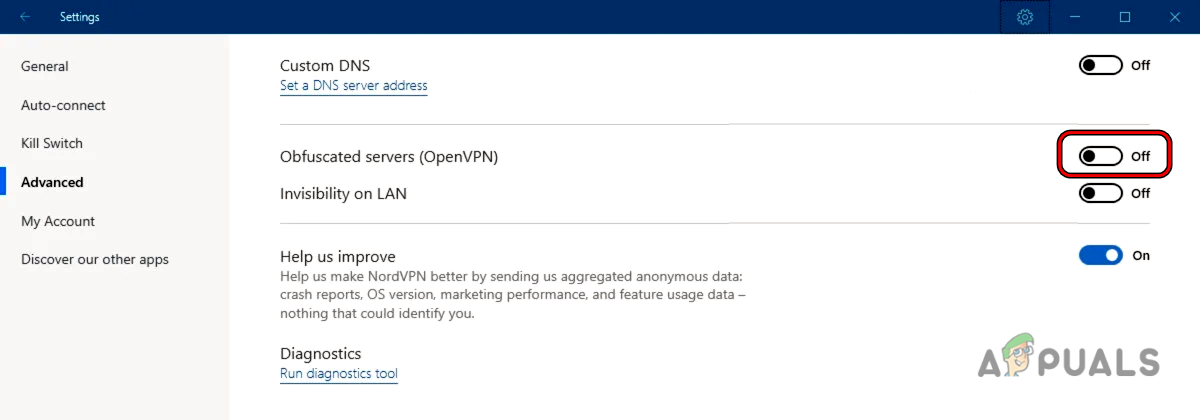 Включить замаскированный сервер NordVPN
Включить замаскированный сервер NordVPN